

简体中文
App启动时,系统加载应用渲染首页需要一定的时间,为了避免用户等待,手机操作系统提供了特殊的启动界面设计,让用户先看到一个简单的界面,等应用加载完成后正式进入应用首页。
这个界面,即被称为启动界面,也成称为 splash 或 lauch screen。
进入应用后启动界面在合适的时机会自动关闭并显示应用首页,可在manifest.json文件中进行配置。
打开项目的manifest.json文件,在“App启动界面配置”中的“启动界面选项”配置是否“等待首页渲染完毕后再关闭Splash图”:
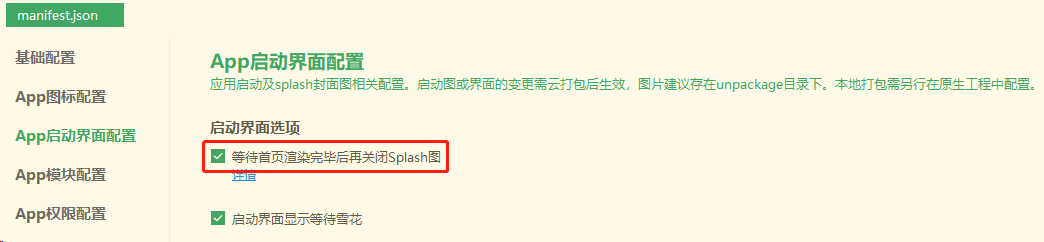
源码视图支持以下配置:
| 属性 | 类型 | 默认值 | 描述 | 最低版本 |
|---|---|---|---|---|
| alwaysShowBeforeRender | Boolean | true | 是否等待首页渲染完毕后再关闭启动界面 | 1.6.0 |
| autoclose | Boolean | true | 是否自动关闭启动界面,仅当alwaysShowBeforeRender设置为false时生效,如果需要手动关闭启动界面,需将 alwaysShowBeforeRender 及 autoclose 均设置为 false。 | |
| waiting | Boolean | true | 是否在启动界面显示等待雪花 |
alwaysShowBeforeRender和autoclose属性组合设置,可配置以下三种关闭启动界面(splash)策略:
"app-plus" : {
"splashscreen" : {
"alwaysShowBeforeRender" : true
}
}
"app-plus" : {
"splashscreen" : {
"alwaysShowBeforeRender" : false
}
}
"app-plus" : {
"splashscreen" : {
"alwaysShowBeforeRender" : false,
"autoclose" : false,
}
}
启动界面原本是一个静态png图片方式。随着移动设备屏幕的多样化,为了让每种屏幕启动时界面都不变形,开发者需要为越来越多的屏幕尺寸制作不同的图片。这带来很多问题,包括制作复杂、app包体积增大等。
HBuilderX中提供了以下启动界面方式:
| 启动界面 | 平台支持 | 特点 |
|---|---|---|
| 通用启动界面 | Android、iOS均支持。其中在iOS上通过storyboard实现 | 简单,自定义性弱、可适配不同屏幕 |
| 自定义启动图 | Android支持,同时支持使用.9.png图片;iOS可以打包,但从2020年6月30日起,无法提交Appstore | 为了适配不同屏幕尺寸,需要做大量图片 |
| 自定义storyboard启动界面 | 仅iOS支持,HBuilderX2.8+版本 | 可适配不同屏幕 |
提示:启动界面设置需提交云端打包后才能生效
通用启动界面是一种简单、可适配不同屏幕的启动界面。它以app的logo、name为元素,自动生成适配不同屏幕尺寸、适配不同OS要求的启动界面。
通用启动界面有着最低的门槛,仅需要开发者为app在manifest里配好logo和name即可。并且符合任何应用商店的上线规范。它在iOS上就是通过storyboard实现的。
提示
通用启动界面是为了方便开发者而设计的,它不具有很强的灵活性,如果开发者有较强的自定义需求,Android平台请使用.9.png格式自定义启动图、iOS平台请使用自定义storyboard启动界面
打开项目的manifest.json文件,在“App启动界面配置”中的“Android启动界面设置”项下勾选“通用启动界面”:

通用启动界面上部显示应用图标(圆形裁剪,外围显示进度),图标下面为应用名称,效果如下:
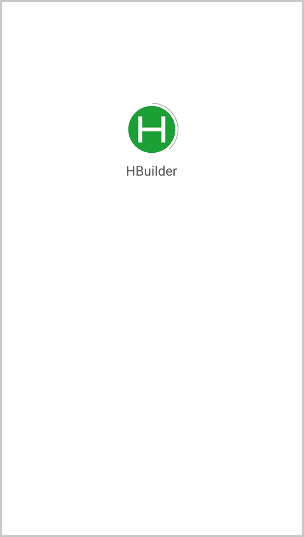
打开项目的manifest.json文件,在“App启动界面配置”中的“iOS启动界面设置”项下勾选“通用启动界面”:

通用启动界面使用storyboard实现,在界面上部显示应用图标(无裁剪),图标下面为应用名称,效果如下:
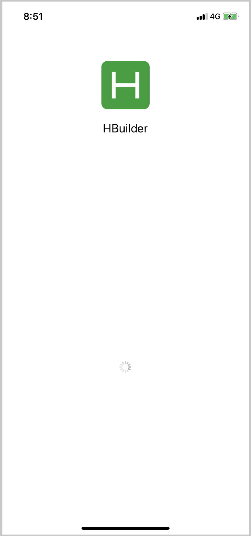
如果应用开启适配暗黑模式/夜间模式/深色模式,则启动界面背景色会自动使用深色,文字颜色自动使用白色。
打开项目的manifest.json文件,在“App启动界面配置”中的“Android启动界面设置”项下勾选“自定义启动图”:
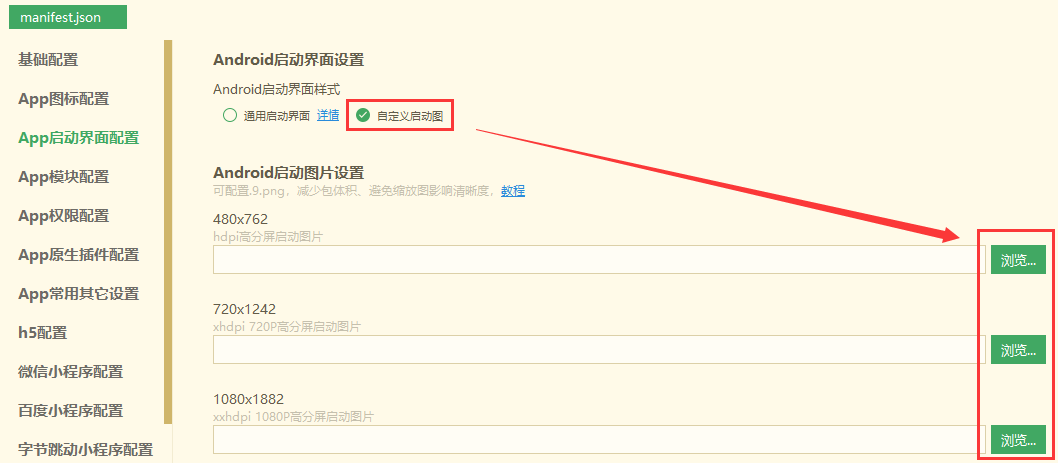
目前HBuilderX中仅定义几种标准分辨率的启动图配置,而实际上存在很多不同分辨率的手机,导致启动图在一些不常见的设备会进行拉伸或压缩引起变形,Android平台为了解决此问题就出现了可以适配各种尺寸的一种图片格式“.9.png”。这是一种特殊的图片格式,它可以指定特定的区域进行拉伸而不失真。 使用.9.png的优点
.9.png图片和普通png图片的差异
制作.9.png图片
详细制作步骤可参考链接:Android中.9图片的含义及制作教程 可以使用在线.9.png生成工具:http://inloop.github.io/shadow4android/
.9.png配置使用 打开项目的manifest.json文件,在“App启动界面配置”中的“Android启动界面设置”项下勾选“自定义启动图”,在各分辨率启动图设置框选择需要使用的.9.png图片(图片尺寸请按照提示尺寸对应上传),保存后提交云端打包即可。
不同尺寸的启动图是为了适配不同分辨率的手机,所以提交打包时请务必上传不同尺寸的启动图,切忌上传多张同尺寸启动图
可以参考开发者在插件市场做好的.9样例工程
提示:2020年6月30日起,苹果AppStore审核要求应用在启动时,不能使用启动图片,必须改为使用Storyboard来制作启动界面,如果需要提交AppStore请使用通用启动界面或自定义storyboard启动界面。
打开项目的manifest.json文件,在“App启动界面配置”中的“iOS启动界面设置”项下勾选“自定义启动图”:
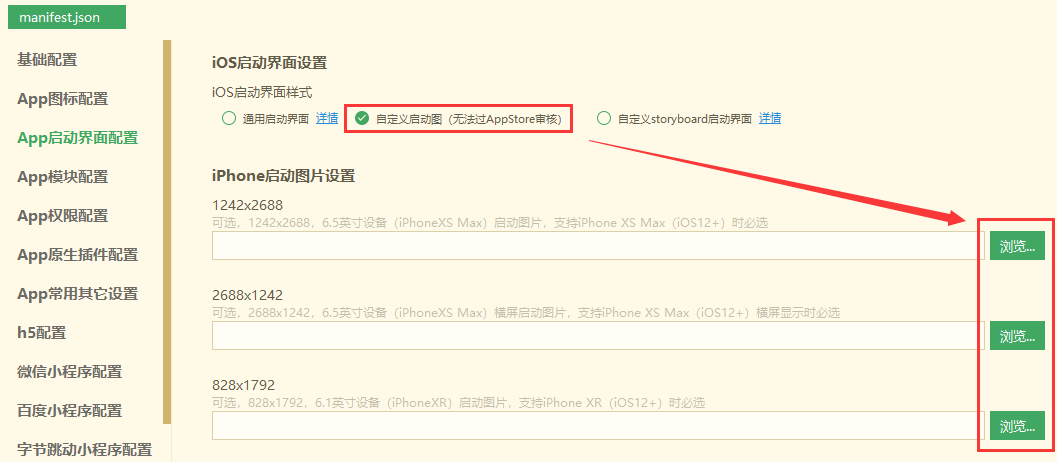
Storyboard是Apple提供的一种简化的布局界面,通过xml描述界面,不能编程。 虽然无法制作非常灵活的界面,但满足启动界面是没问题的,比如设定背景色背景图、设定前景文字、图片的位置。 storyboard的优势是启动速度快。在App的真实首页被渲染完成前,可以快速给用户提供一个基于Storyboard的启动屏。
storyboard有两种制作方式: 1. 直接使用模板文件(点击下载)中提供的相对常用的 storyboard 模板,可在这个文件的基础上进行自定义(不需要 Mac 及 XCode,详情请查看附件中的 readme 教程) 此 storyboard 文件适用于各种 iPhone 及 iPad 设备的横竖屏,支持自定义界面元素包括
2. 使用xcode自行制作。xcode提供了可视化的制作storyboard的方式,但依赖于mac电脑。在xcode中制作storyboard的教程请自行网络搜索,请注意下面的注意事项。
HBuilderX需要的自定义storyboard文件格式为zip压缩包,里面要求包含XCode使用的.storyboard文件,以及.stroybard文件中使用的png图,如下图所示:
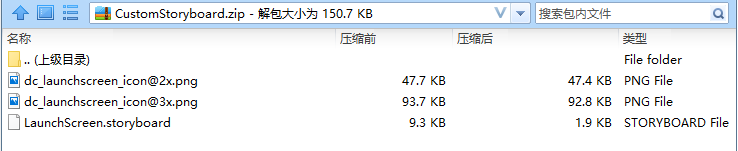
注意事项
Superview,不然启动图到 loading页面过渡时页面会跳动或者变形
打开项目的manifest.json文件,在“App启动界面配置”中的“iOS启动界面设置”项下勾选“自定义storyboard启动界面”,并选择自己制作的storyboard文件:
